标签功能-业务标签
什么是业务标签?
- 业务线可根据业务需要创建自己的业务标签,不同业务线创建的标签互不可见,可满足业务线之间标签数据隔离要求;
- 标签数据维护的权限可下放到分级管理组,各业务线可以独立管理业务标签,无需超管来统一维护;
- 成员可以只看到自己业务线的标签,选择标签时更便捷(同时支持在本应用客户画像页面和企业微信原生页面使用业务标签)。
规则说明
- 超级管理员可管理所有业务线的业务标签,一级分级管理组的管理员可管理自己业务线的业务标签,下级分级管理组的管理员不能管理业务标签
- 企业微信与企微管家业务标签数据实时同步
- 每个企业的客户标签上限为3000个,标签组数量上限100组,每个组内最多可创建100个标签(包含企业标签、业务标签、自动标签合计数量)
- 不同业务线(一级管理组)的业务标签的标签组名称可以重名,互不影响。
- 由于企微接口限制,在使用「企业群发朋友圈」的时候,不能选择业务标签,仅支持选择企业标签。若需要在群发朋友圈时选择业务标签,可使用「个人群发朋友圈」功能(支持选择业务标签和企业标签)
使用流程
一、基础配置
1、管理员/负责人点击「客户管理-客户标签-业务标签」,首次使用点击「开始使用」
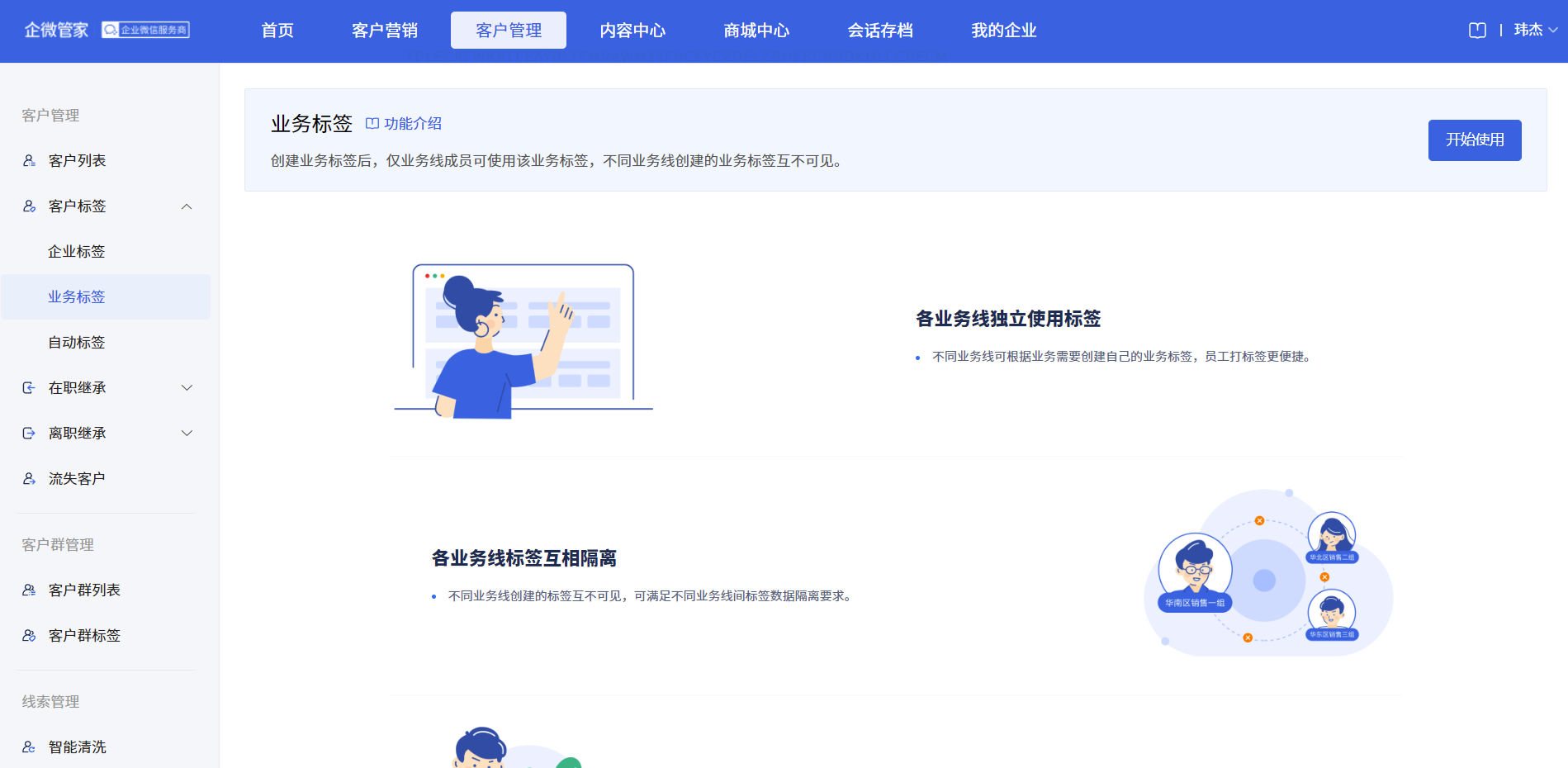
2、开始使用业务标签前,按提进入配置页,完成以下4个关键步骤:
「授权自建应用待开发」
「填写外部联系人密钥」
「导入企业微信管理组」
「绑定企业微信管理组」
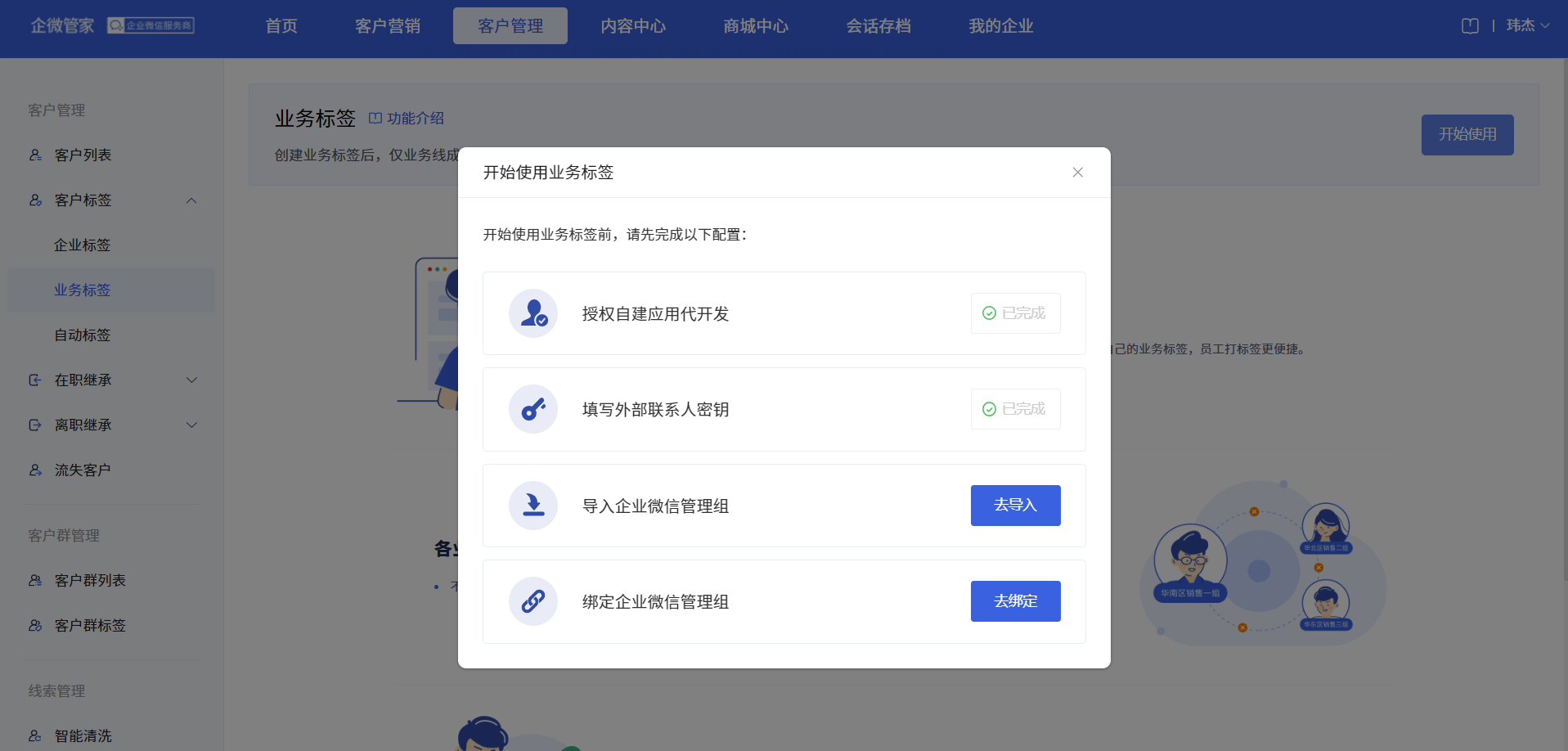
授权自建应用待开发
点击「去授权」,则进入自建应用操作引导页
安装自建应用时,自建应用的应用可见范围最好是设置为全企业(若由于数据隐私问题,则至少大于或等于企微管家的应用可见范围,否则无法正常使用业务标签)
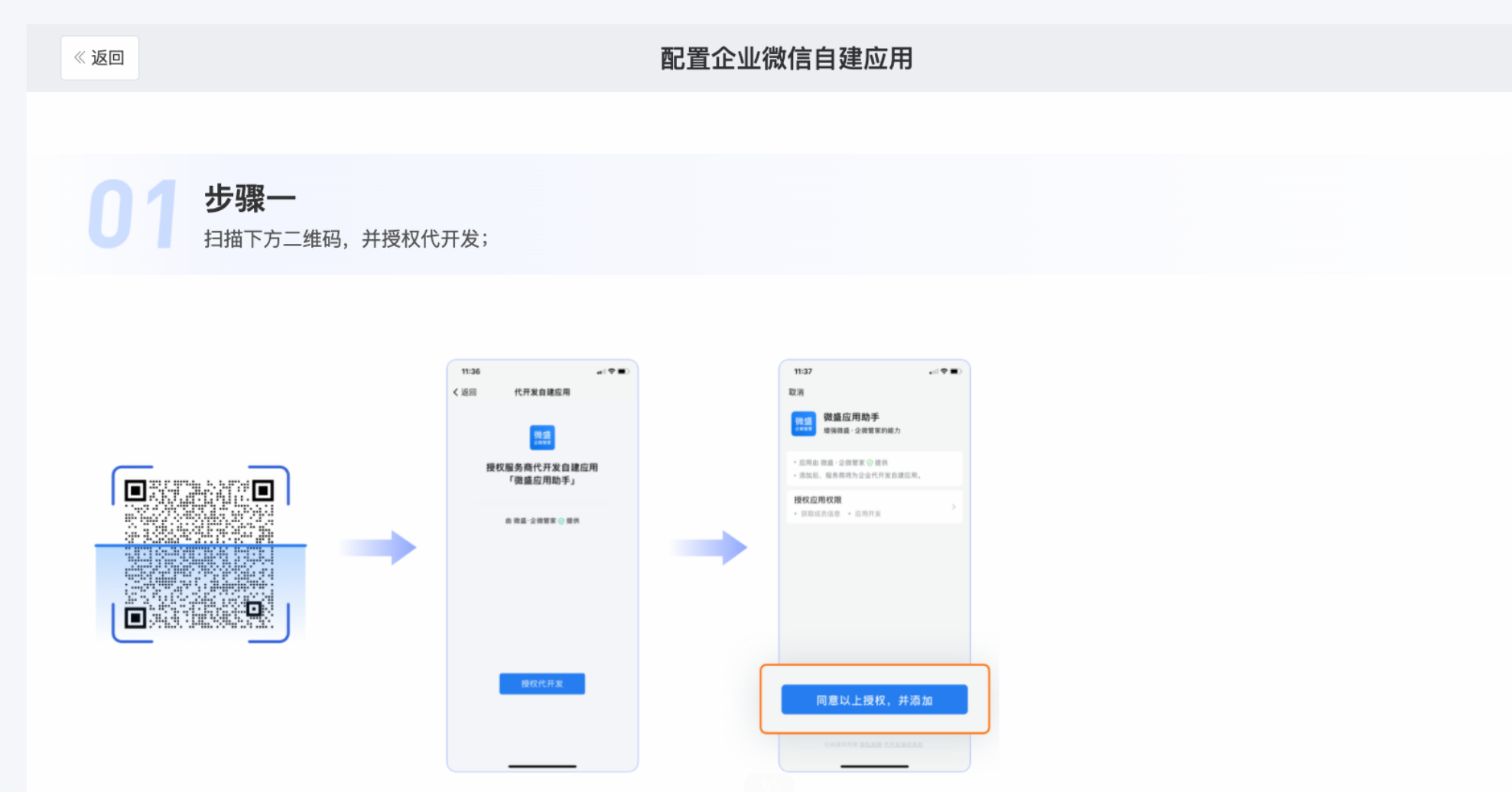
成功配置后,则自动跳回业务标签页,状态变更为已完成
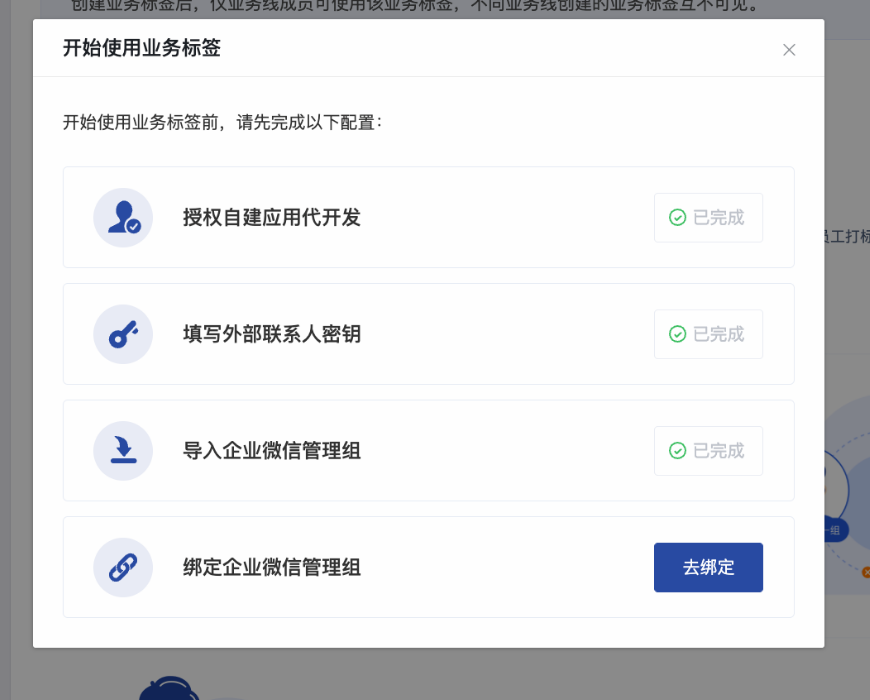
填写外部联系人密钥
点击「去填写」,则进入配置管理页
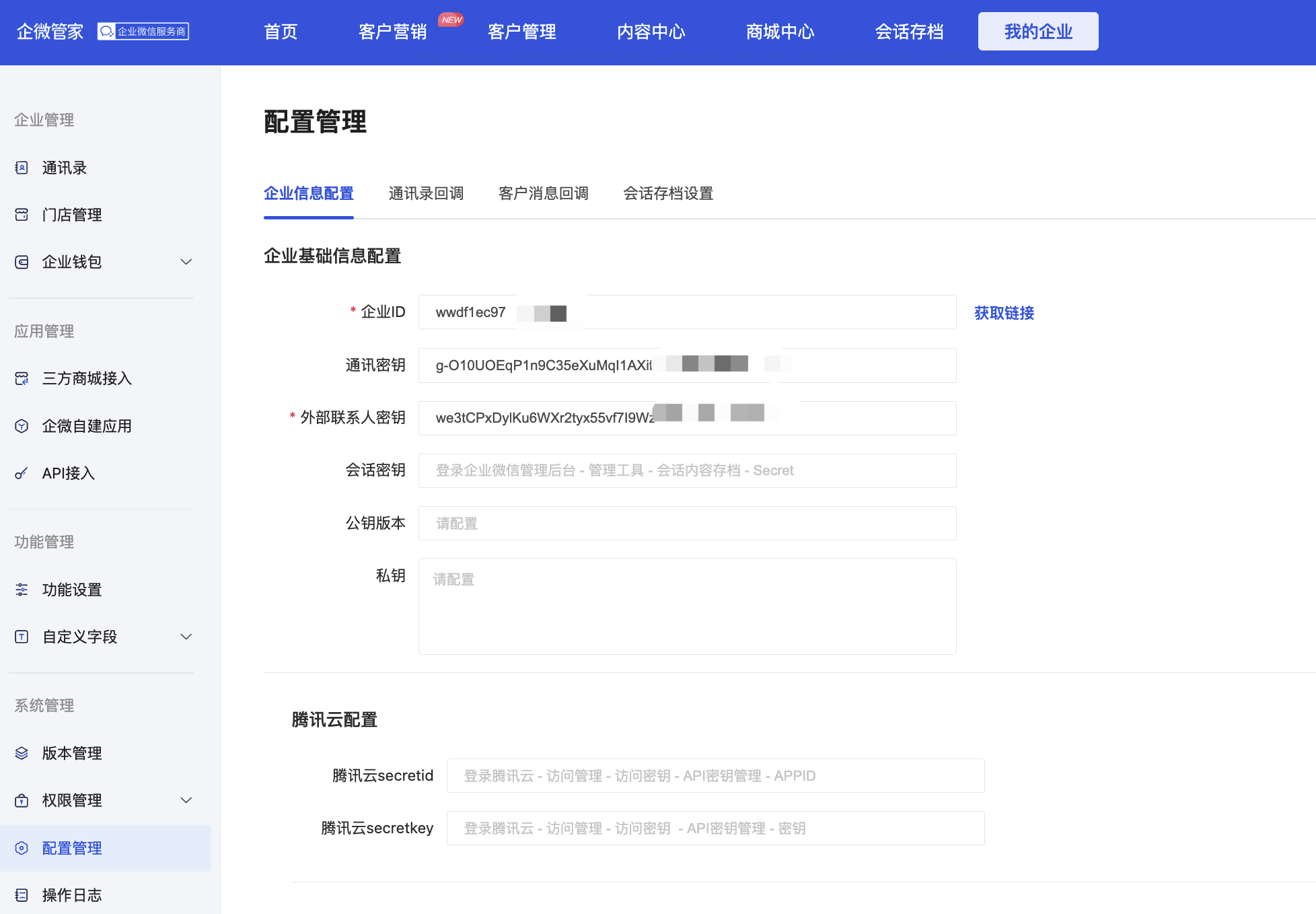
如何获取外部联系人秘钥?
登录【企业微信后台】–【客户联系】–【客户】–【API】–【Secret】
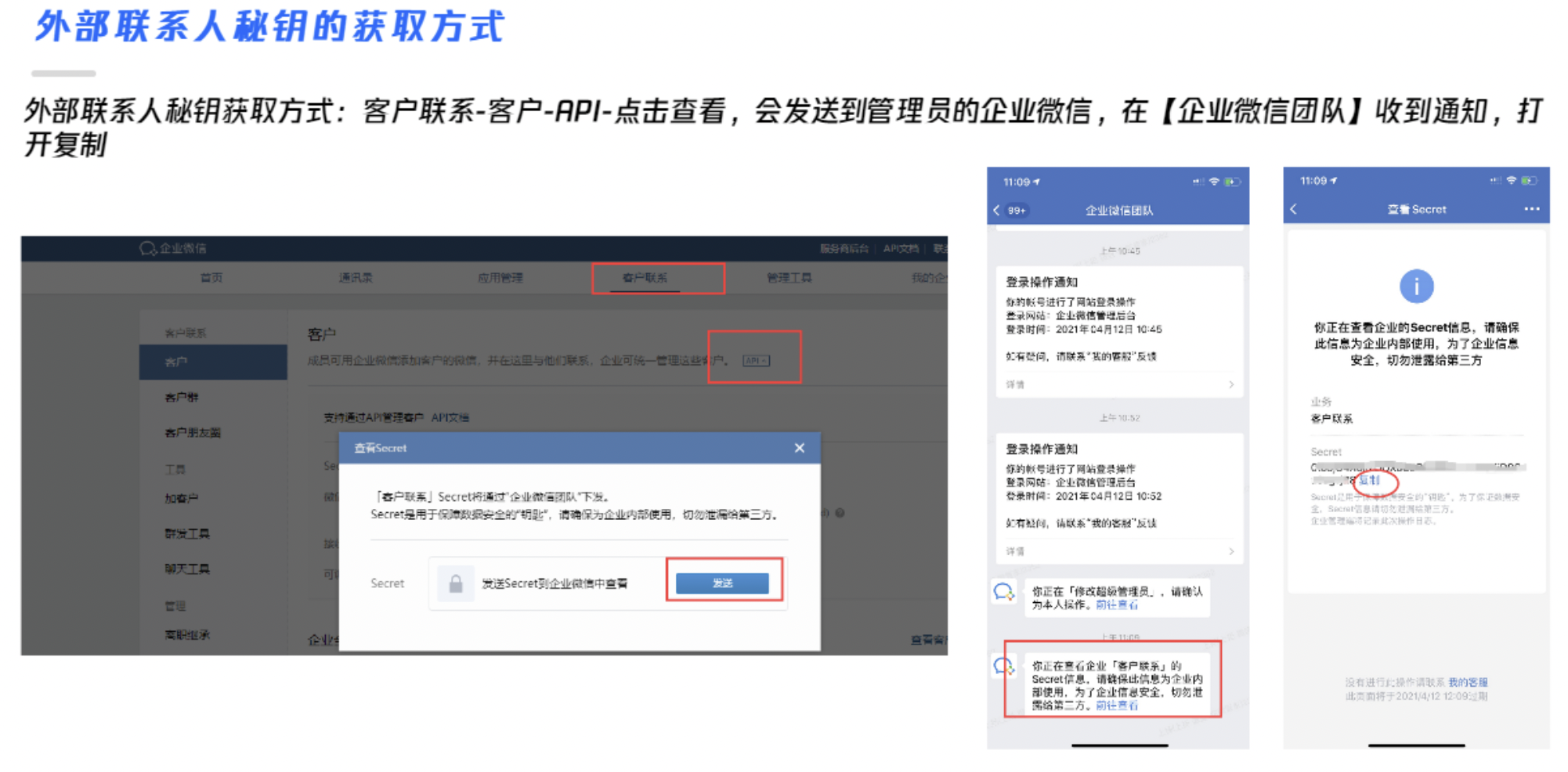
成功填写后,则自动跳回业务标签页,状态变更为已完成
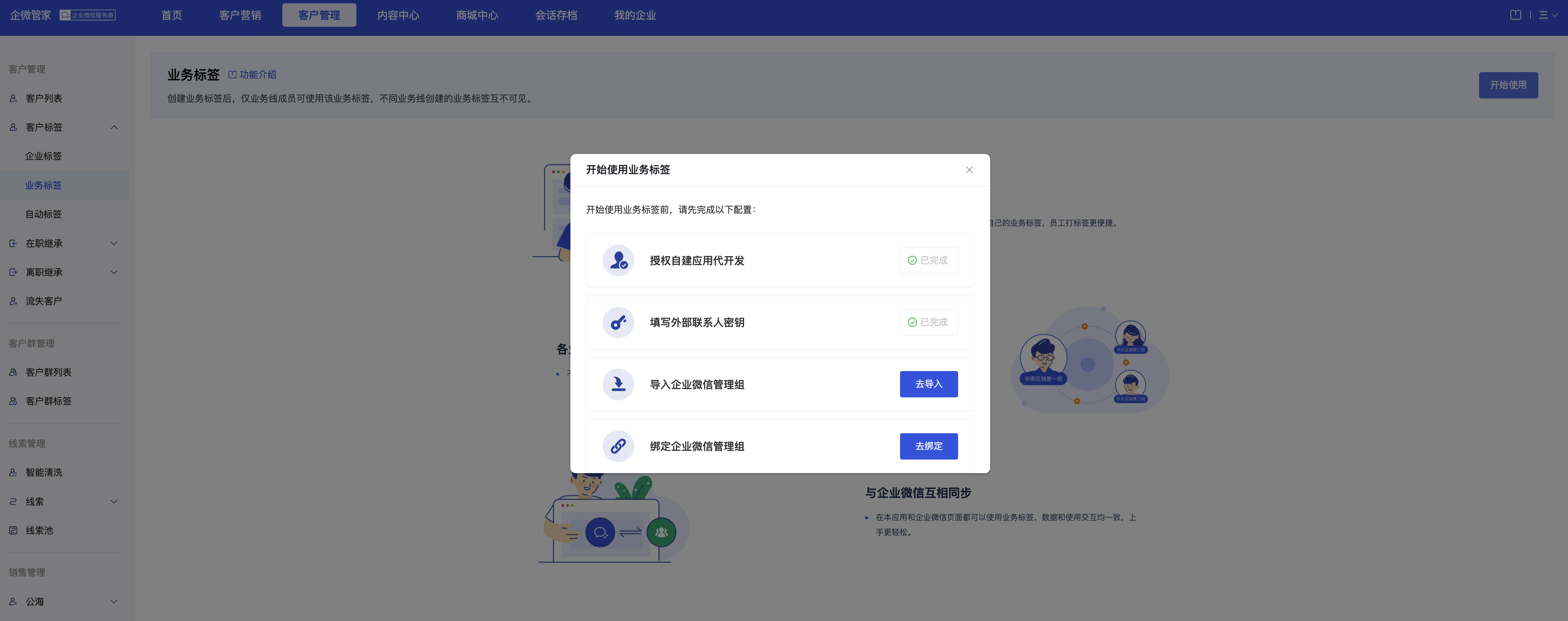
导入企业微信管理组
点击「去导入」,则进入权限管理页-「从企业微信导入」,可导入企业微信客户联系的管理规则。此步骤的目的是为了下一个环节绑定的时候可以准确匹配上两边的管理组数据。
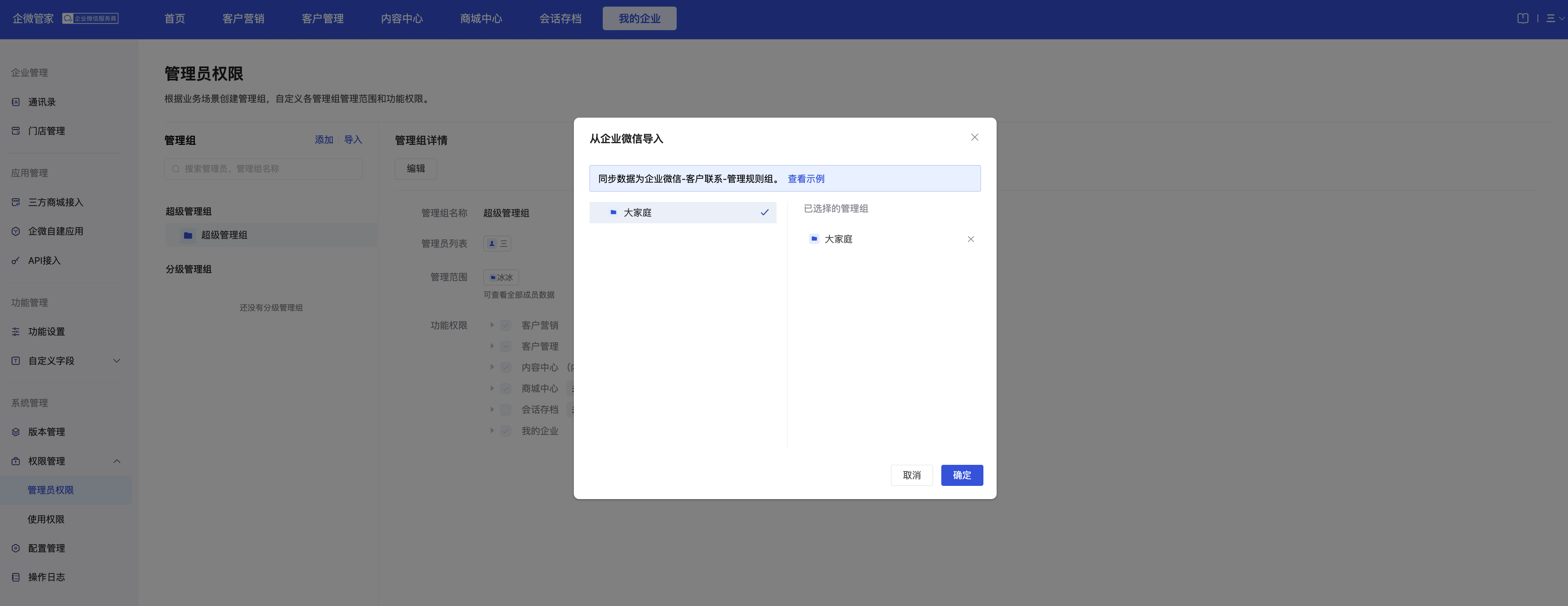
导入成功后,点击「返回」
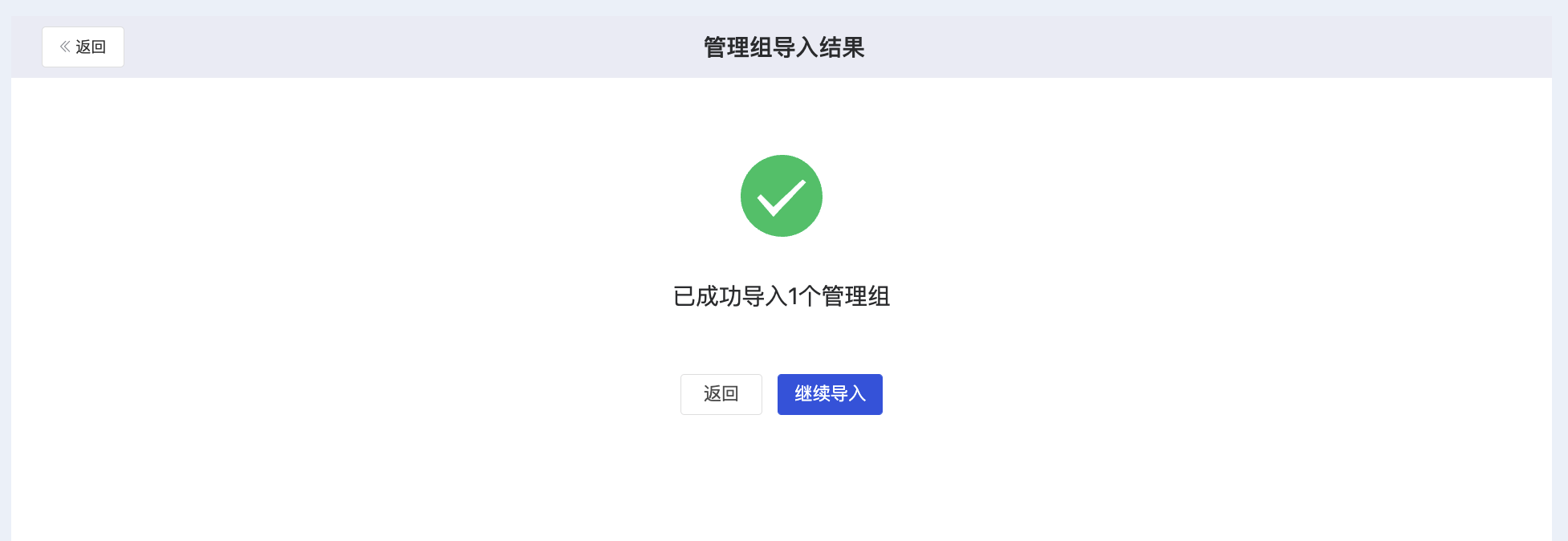
自动跳回业务标签页,状态变更为已完成
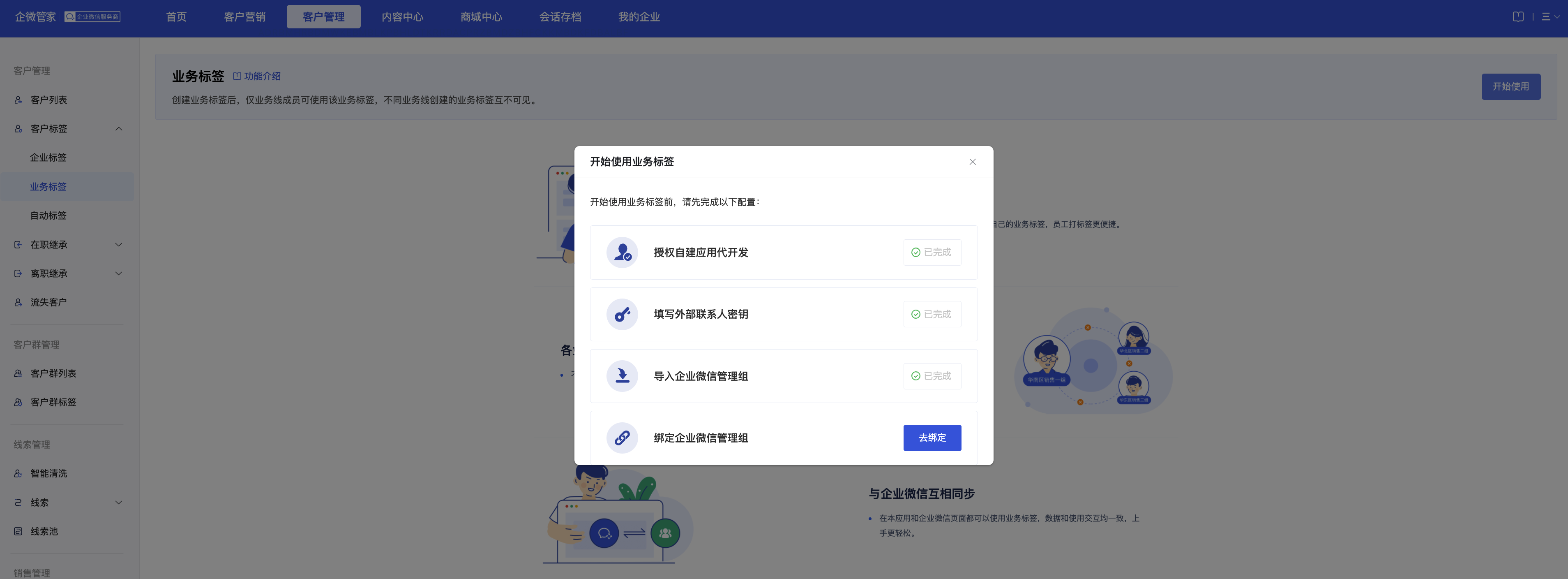
绑定企业微信管理组
将企业微信的权限组及企微管家的权限组进行绑定;
绑定成功后,对应的一级管理组的管理员可创建业务标签(下级管理组的管理员不支持管理业务标签)
PS:点击绑定并匹配成功后,则配置完成;若匹配不成功后,则需要点击「下载匹配结果」,查看企业微信及企微管家的权限组匹配不成功的原因,调整置权限组的管理员后,再重新绑定
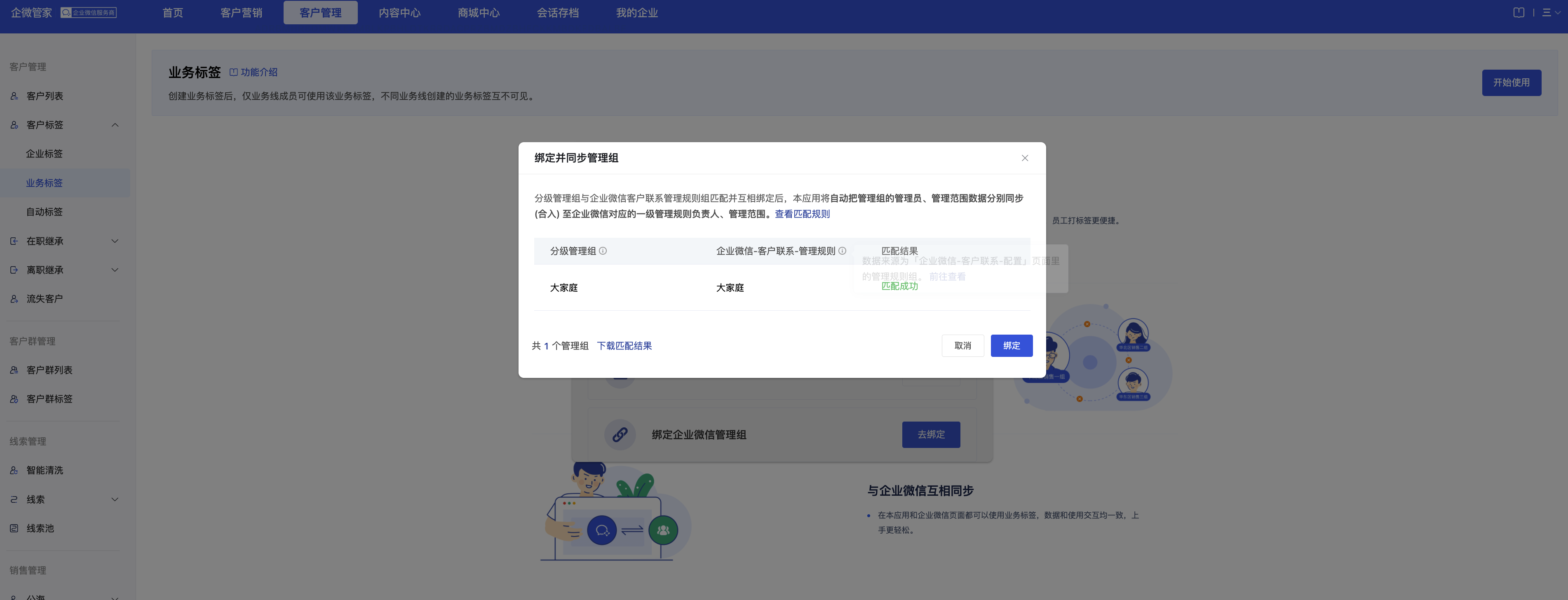

匹配成功后则自动同步权限组信息,超级管理员及分级管理员则可创建业务标签
二、创建业务标签
超级管理员创建
1、在PC端后台,点击「客户标签-业务标签」,可为不同的分级管理组创建业务标签,设置后的标签组信息,各分级管理组互不可见
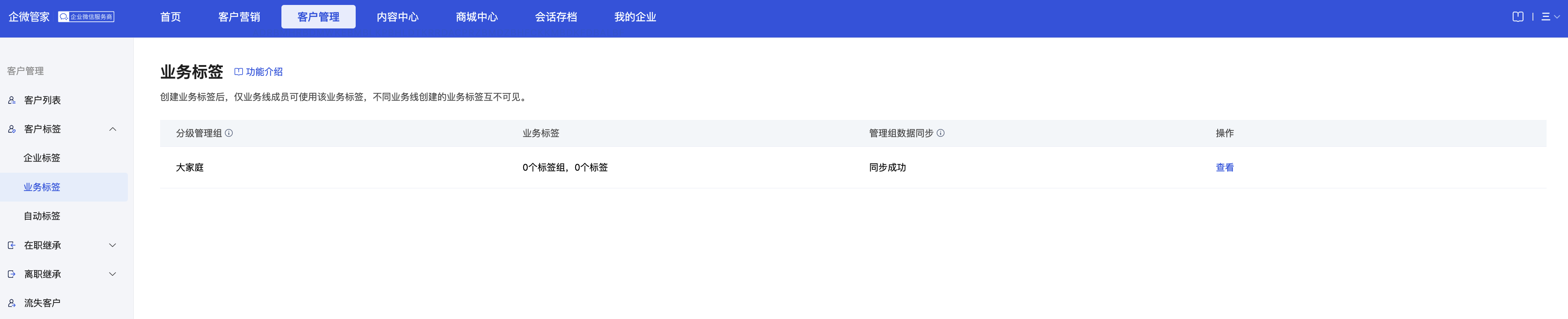
2、点击「新建标签组」可新建标签
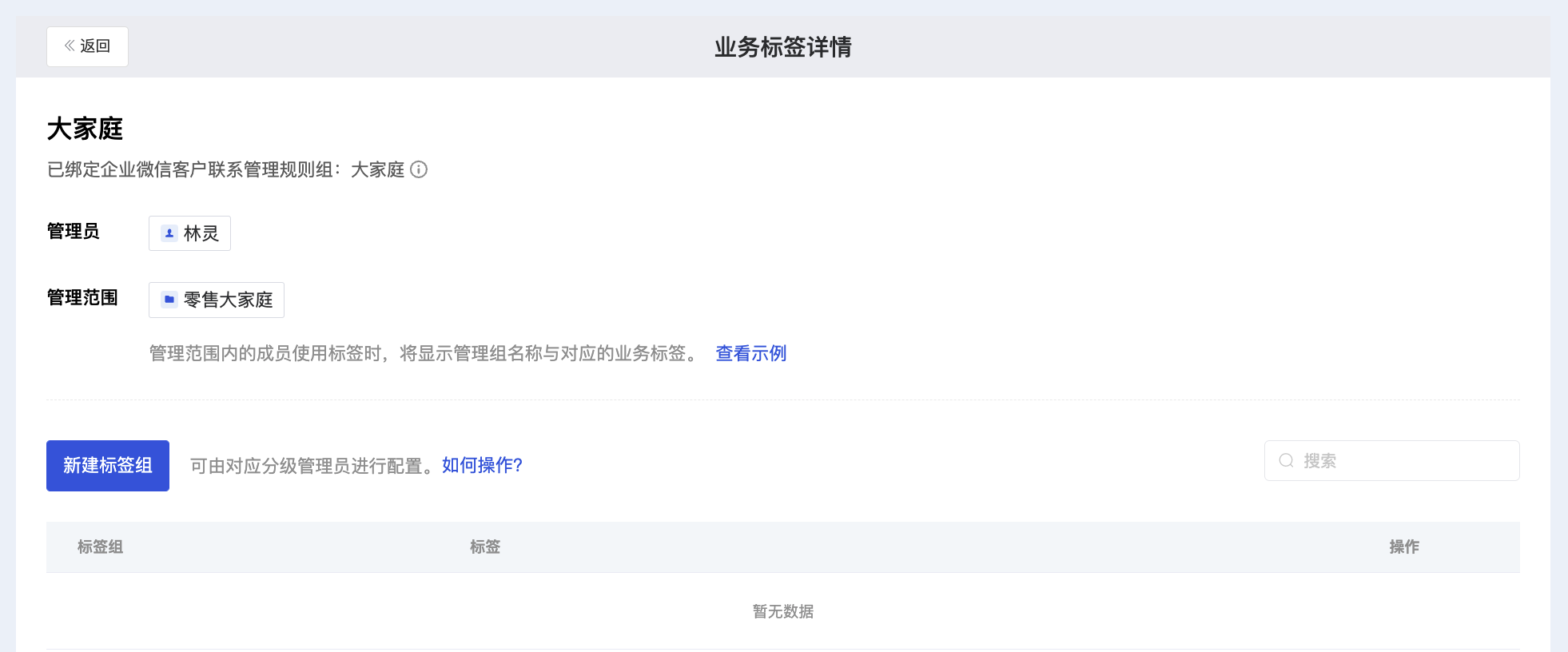
3、填写标签组及标签信息,点击「确定」,创建好后,仅管理范围内的员工可查看并使用该标签,其他管理组不可见
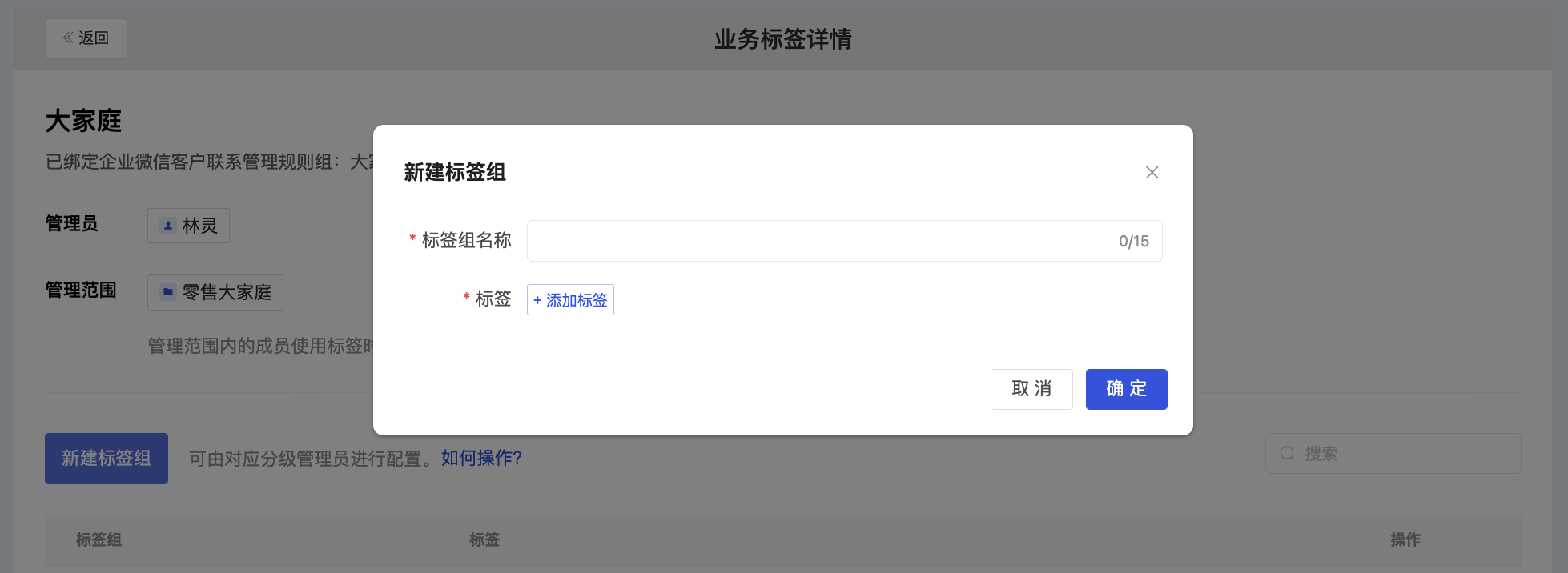
4、点击「查看」,可查看到该管理组信息以及对应的业务标签

分级管理员创建
1、在PC端后台,点击「客户标签-业务标签」,可查看到自己管理的管理组
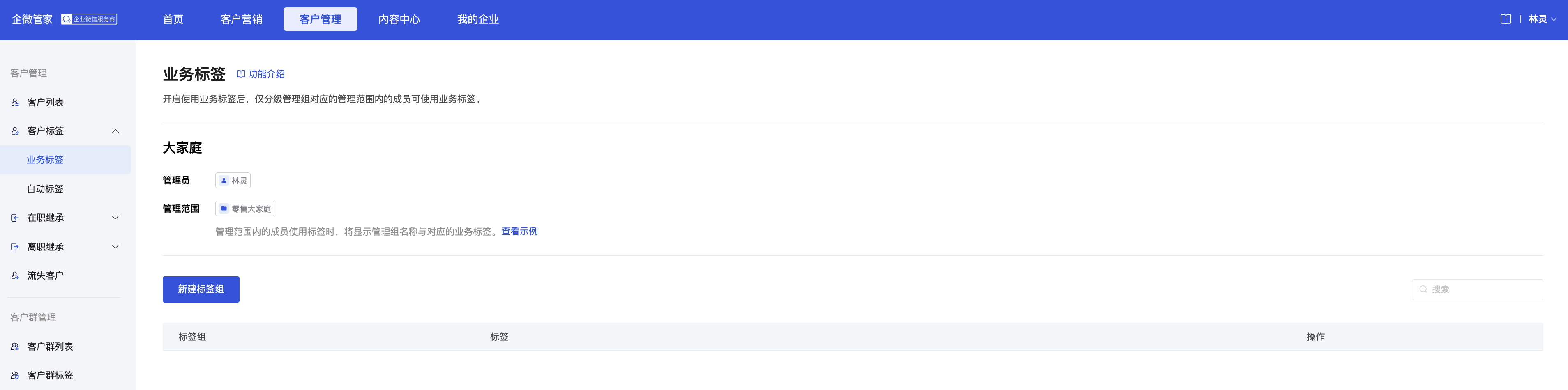
2、点击「新建标签组」,填写标签组及标签信息,点击「确定」,创建好后,仅管理范围内的员工可查看并使用该标签,其他管理组不可见
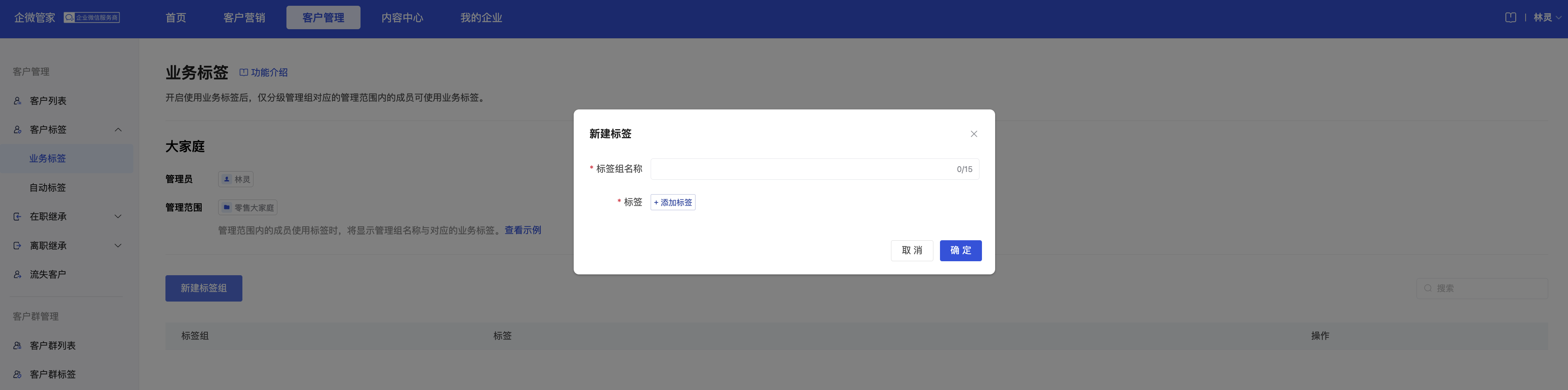
3、创建标签后,会自动同步至企业微信后台的「企业客户标签-业务负责人创建的」
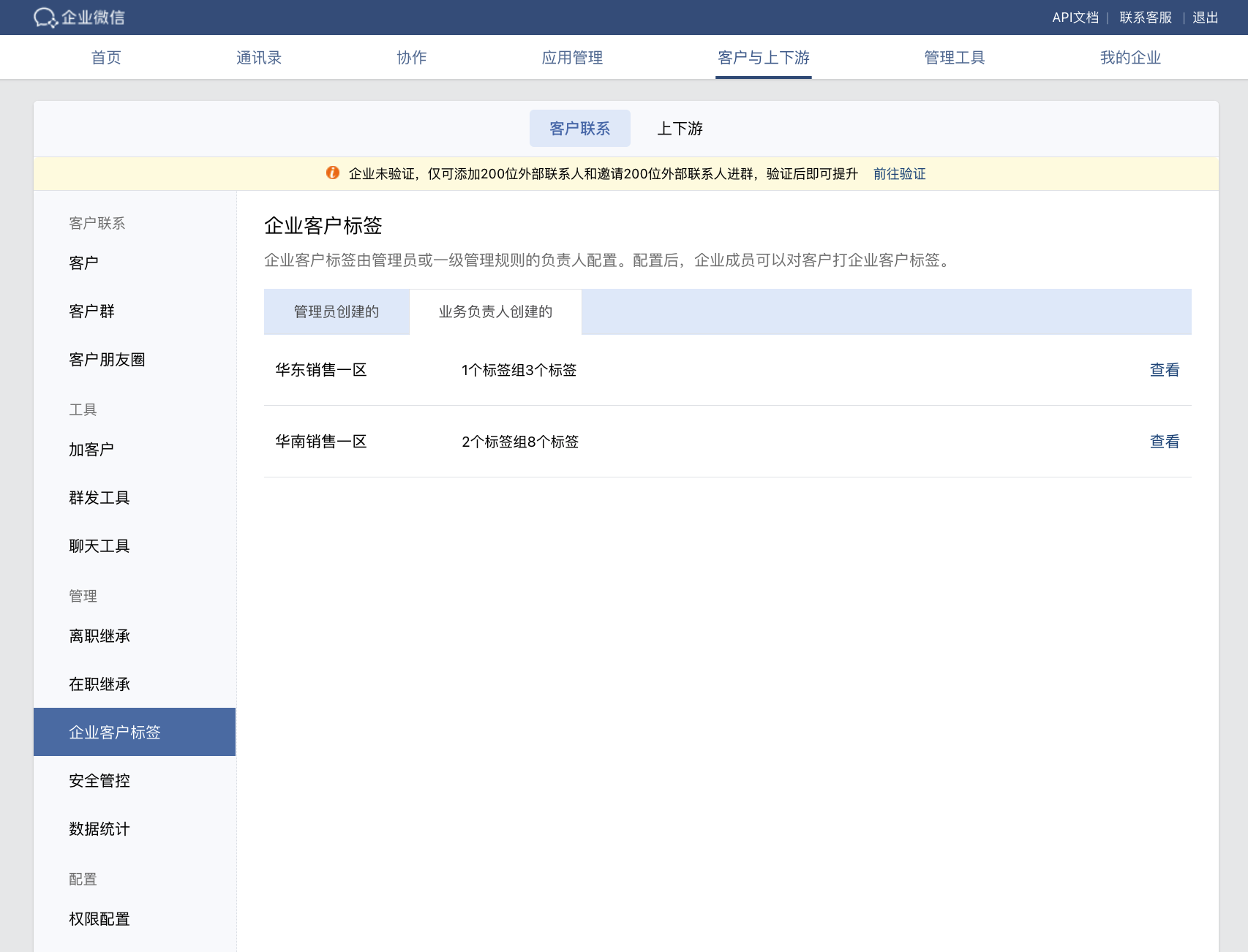
4、在标签组列表,支持编辑、删除及标签的排序
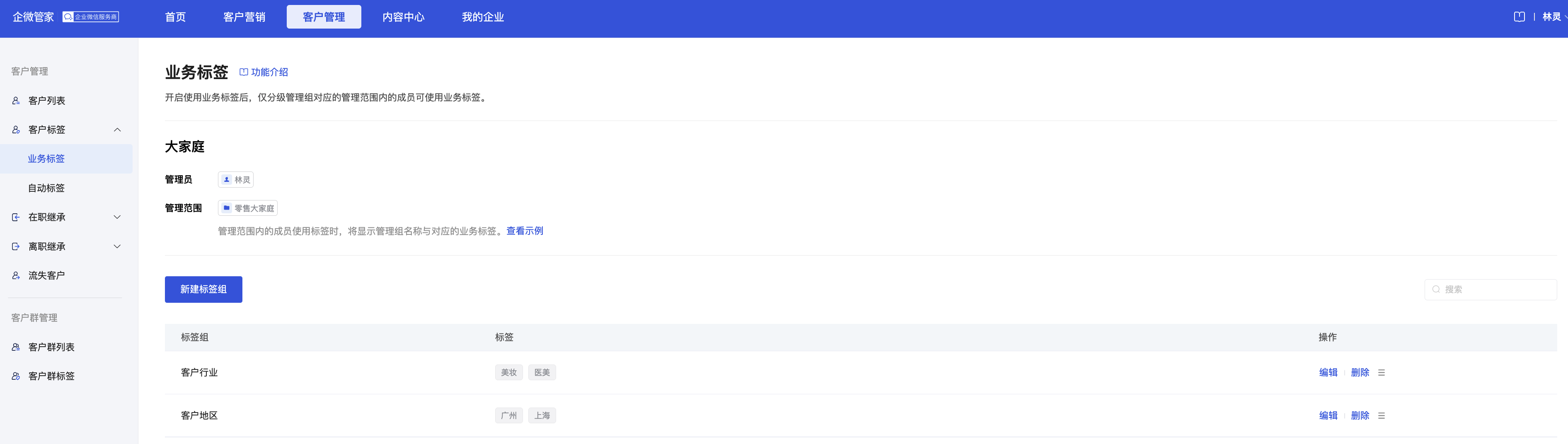
三、使用业务标签
1、在客户列表(批量打标签)、员工活码、任务裂变等功能选择标签时,仅会展示该管理组的业务标签信息
例如:客户列表-批量打客户标签页面
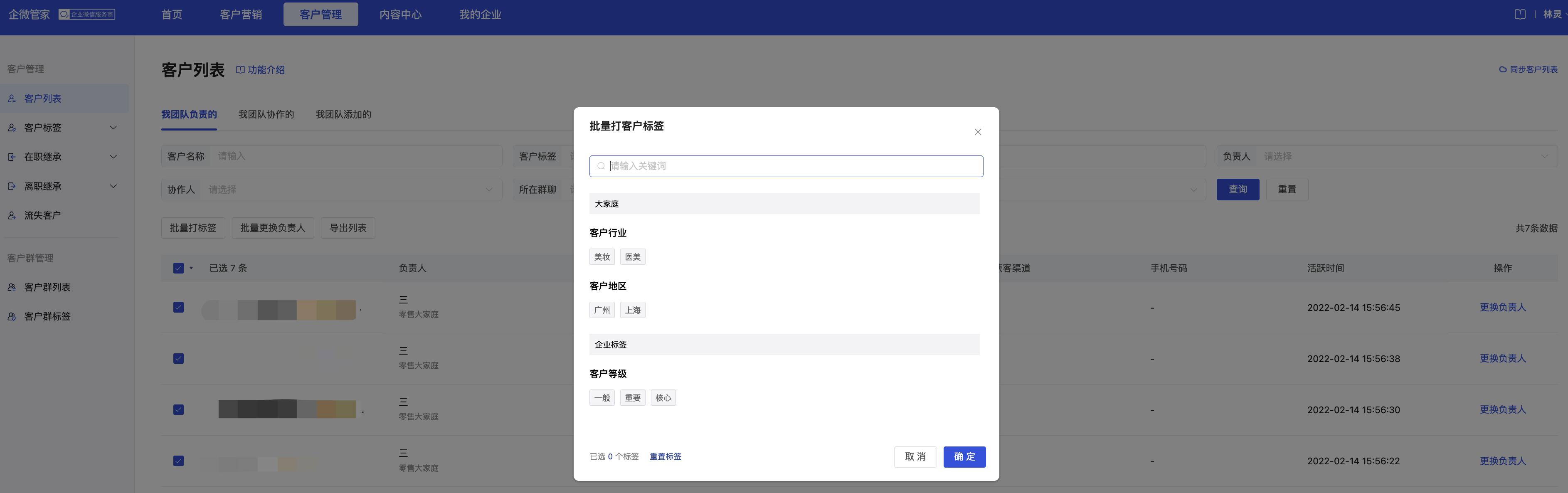
注意事项:
超管:在「PC后台-客户列表-批量打标签」时,由于超管可以查看并选择全企业的员工添加的客户,所以批量打标签时不能选择仅部分成员可见的业务标签,仅支持选择 企业标签
分管:由于分管可以查看并选择权限组管理范围内员工添加的客户,所以批量打标签时,除企业标签外,仅能选自己管理的管理组对应的业务标签,其他管理组的业务标签不能选择
例如:活码页面
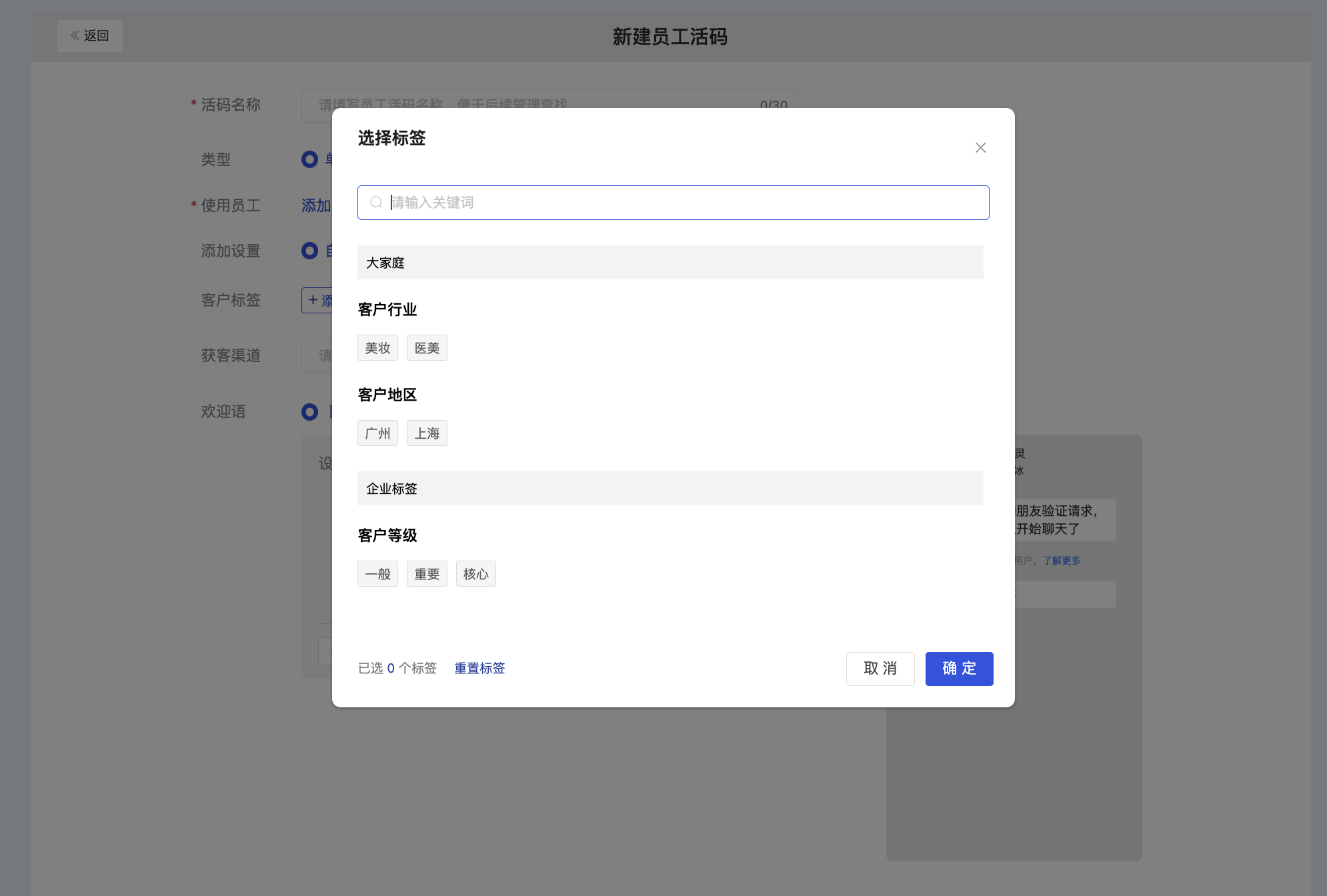
注意事项:
超管在「员工活码(移动&PC端)」、「识客码(PC端)」、「任务裂变(PC端)」、「红包裂变(移动&PC端)」、「新客自动拉群(移动&PC端)」、「抽奖(移动端)」、「客服中心-红包活码(PC端)」功能里,选择标签时,仅添加人选择“自己”后,才能选择业务标签,若选择了其他人,则不能选择业务标签,仅支持选择企业标签
- 除超管外,其他人员(分管/员工)均可以看到所在管理组里对应的业务标签
分管选择标签时,除了企业标签外:
添加人选择“自己”后,还可以选自己所在的全部管理组对应的业务标签(可能有多个管理组)
若选择了其他人,则仅支持选自己管理的管理组对应的企业标签,其他管理组的业务标签不能选择
2、管理范围内的成员,可在「客户画像-设置标签」选择业务标签给客户添加。
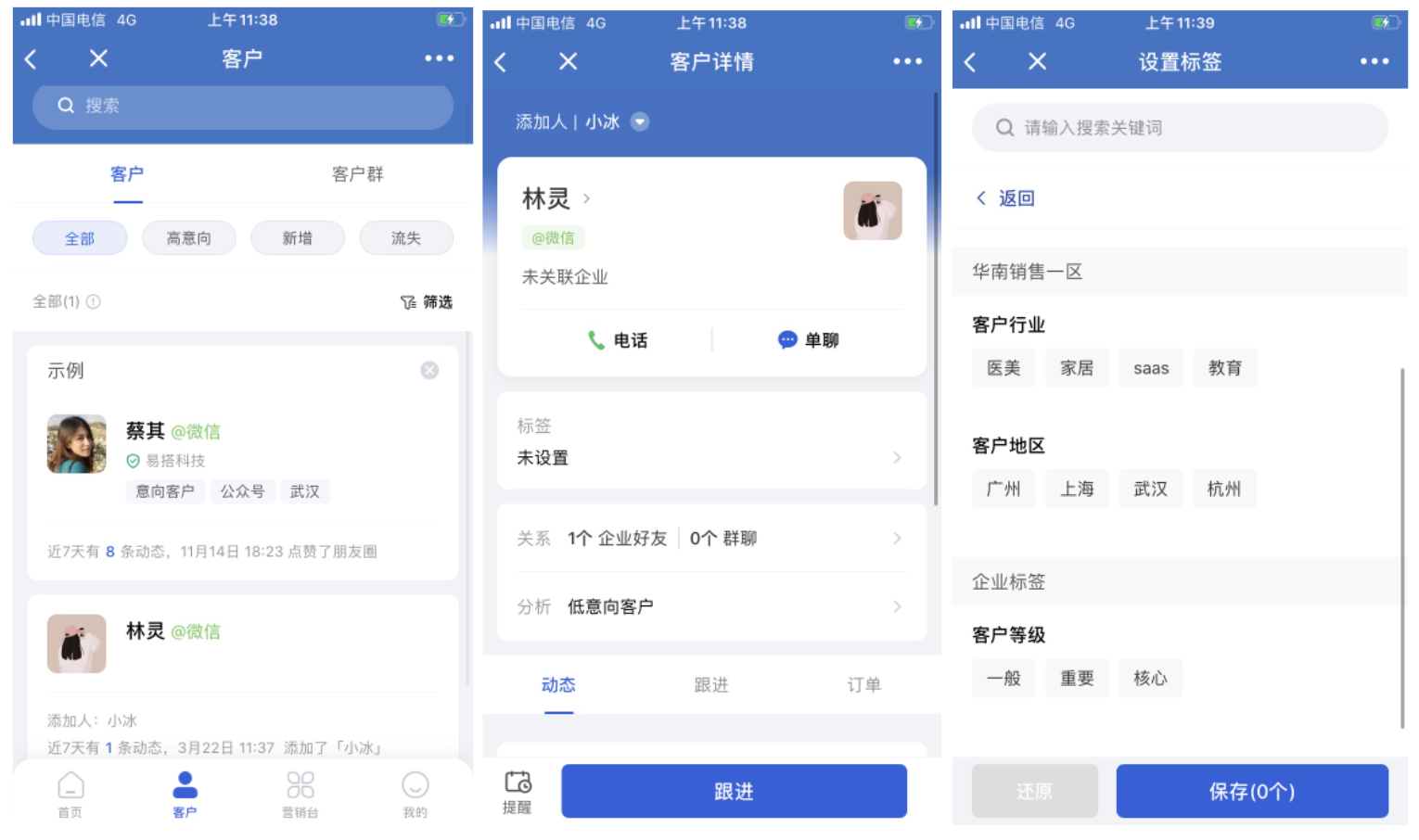
常见问题
管理员A是华南销售组(一级分级管理组)的管理员,但是不在该组的管理范围内,可以查看和使用业务标签吗?
作为管理员角色,可以(给其他管理范围内成员)选择使用业务标签;
作为员工个人角色,不可以使用该业务标签;

